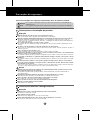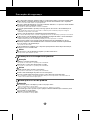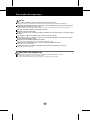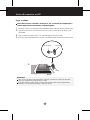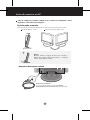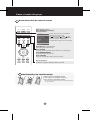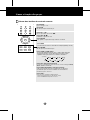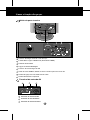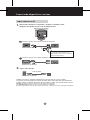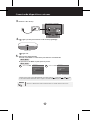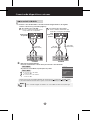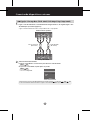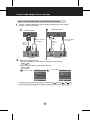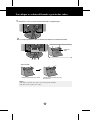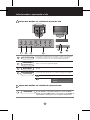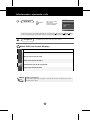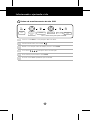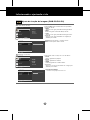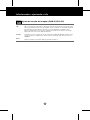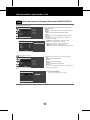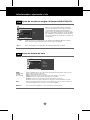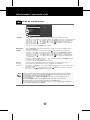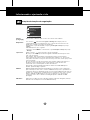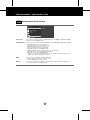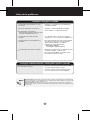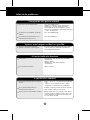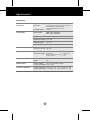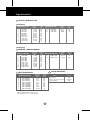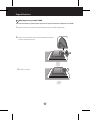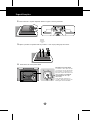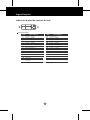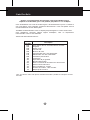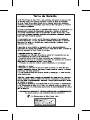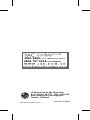M228WA
M198WA

1
Precauções de segurança
Leia estas instruções de segurança atentamente antes de utilizar o produto.
Precauções na instalação do produto
Se você ignorar a mensagem de aviso, poderá ferir-se levemente ou o produto pode ser danificado.
Se você ignorar a mensagem de atenção, poderá ferir-se gravemente ou há possibilidade de
acidente ou morte.
Mantenha afastado de fontes de calor, como aquecedores elétricos.
- Pode ocorrer choque elétrico, incêndio, mau funcionamento ou deformação.
Mantenha o material antiumidade da embalagem ou a embalagem de vinil longe do alcance de crianças.
- O material antiumidade é prejudicial quando ingerido. Se for ingerido por engano, provoque o vômito do
paciente e procure o hospital mais próximo. Além disso, a embalagem de vinil pode causar asfixia. Mantenha-a
fora do alcance de crianças.
Não coloque objetos pesados ou sente-se sobre o produto.
- Se o produto cair ou for derrubado, poderá causar ferimentos. Deve-se tomar cuidado especialmente com as
crianças.
Não deixe o cabo de alimentação ou de sinal jogado em locais de passagem.
- As pessoas que passarem podem tropeçar, provocando choque elétrico, incêndio, quebra do produto ou
acidentes pessoais.
Instale o produto em um local limpo e seco.
- Poeira ou umidade pode provocar choque elétrico, incêndio ou danos ao produto.
Se sentir cheiro de fumaça ou outros odores ou ouvir sons estranhos, desconecte o cabo de alimentação
e entre em contato com a assistência técnica.
- Se continuar a utilizar o produto sem tomar as devidas precauções, poderá ocorrer choque elétrico ou incêndio.
Se o produto for derrubado ou o gabinete estiver quebrado, desligue o produto e desconecte o cabo de
alimentação.
-Se continuar a utilizar o produto sem tomar as devidas precauções, poderá ocorrer choque elétrico ou incêndio.
Contato
Não deixe que objetos metálicos, como moedas, grampos de cabelo, palitos chineses ou fios elétricos,
assim como objetos inflamáveis, como papel e fósforo, caiam dentro do produto. Deve-se tomar cuidado
especialmente com as crianças.
- Pode ocorrer choque elétrico, incêndio ou acidentes pessoais. Se algum objeto estranho cair dentro do produto,
desconecte o cabo de alimentação e entre em contato com a assistência técnica.
Certifique-se de que a abertura de ventilação não esteja bloqueada. Instale o produto em um local com
espaço adequado (mais de 10 cm da parede).
- Se o produto for instalado muito próximo da parede, pode ficar deformado ou pode incendiar devido ao
aquecimento interno.
Não bloqueie a abertura de ventilação do produto com uma toalha de mesa ou cortina.
- O produto pode ficar deformado ou incendiar devido ao superaquecimento interno.
Instale o produto sobre uma superfície plana e estável, sem risco de queda.
-Se o produto cair, você pode se ferir ou o produto pode quebrar.
Instale o produto em um local onde não haja interferência eletromagnética.
Mantenha o produto afastado de luz solar direta.
- O produto pode ser danificado.
Atenção
Atenção
Aviso
Aviso
Precauções relativas à energia elétrica
Certifique-se de conectar o cabo de alimentação a uma corrente aterrada.
- Você pode ser eletrocutado ou ferido.
Utilize somente a tensão nominal.
- O produto pode ser danificado ou você pode ser eletrocutado.
Durante uma tempestade de raios, desconecte o cabo de alimentação ou de sinal.
- Você pode ser eletrocutado ou pode ocorrer um incêndio.
Atenção

2
Precauções de segurança
Não toque o plugue de alimentação com as mãos molhadas. Além disso, se o pino do fio estiver molhado
ou empoeirado, seque-o totalmente ou limpe-o.
- Você pode ser eletrocutado devido ao excesso de umidade.
Se você não pretende utilizar o produto por um longo período, desconecte o cabo de alimentação do
produto.
- Uma camada de poeira pode provocar incêndio e a deterioração do isolamento pode provocar fuga de
eletricidade, choque elétrico ou incêndio.
Coloque o cabo de alimentação completamente na fonte de alimentação. .
- Se o cabo de alimentação não for colocado completamente na fonte de alimentação, poderá provocar incêndio.
Ao desconectar o cabo de alimentação, puxe segurando pelo plugue. Não dobre o cabo de alimentação
com força excessiva ou coloque objetos pesados sobre ele.
- A linha de alimentação pode ser danificada, podendo provocar choque elétrico ou incêndio.
Não insira um condutor (como um palito chinês de metal) em uma das extremidades do cabo de
alimentação enquanto a outra extremidade estiver conectada ao terminal de entrada na parede. Além
disso, não toque no cabo de alimentação
- Você pode ser eletrocutado.
O cabo de alimentação é utilizado como o dispositivo principal de desconexão. Depois da instalação,
verifique se o acesso à tomada é fácil.
Não desconecte o cabo de alimentação enquanto o produto estiver em uso.
- Choque elétrico pode danificar o produto.
Aviso
Precauções no transporte do produto
Atenção
Verifique se o produto está desligado.
- Você pode ser eletrocutado ou o produto pode ser danificado.
Remova todos os cabos antes de transportar o produto.
- Você pode ser eletrocutado ou o produto pode ser danificado.
Não conecte várias extensões, aparelhos elétricos ou aquecedores elétricos a uma única tomada. Utilize
um filtro de linha com terminal de terra projetado para ser usado exclusivamente com o computador.
- Pode ocorrer um incêndio devido ao superaquecimento.
Aviso
Cuidado para não bater o produto ao transportá-lo.
- Você pode ser eletrocutado ou o produto pode ser danificado.
Guarde a caixa de embalagem do produto. Use-a ao transportá-lo.
Posicione o painel voltado para a frente e segure-o com as duas mãos para transportá-lo.
- Se você derrubar o produto, o produto danificado poderá provocar choque elétrico ou incêndio. Entre em
contato com a assistência técnica para reparos.
Precauções no uso do produto
Atenção
Não desmonte, repare ou modifique o produto a seu próprio critério.
- Pode ocorrer incêndio ou choque elétrico.
- Entre em contato com a assistência técnica para verificações, calibrações ou reparos.
Não pulverize água sobre o produto ou passe qualquer substância inflamável (tíner ou benzeno). Pode
ocorrer incêndio ou choque elétrico
Mantenha o produto afastado da água.
- Pode ocorrer incêndio ou choque elétrico.

3
Precauções de segurança
Aviso
Não coloque ou armazene substâncias inflamáveis próximas ao produto.
- Há risco de explosão ou incêndio provocado por manuseio inadequado de substâncias inflamáveis.
Ao limpar a superfície do tubo marrom, desconecte o cabo de alimentação e passe um pano macio para
evitar arranhões. Não limpe com pano úmido.
- A água pode penetrar no produto e provocar choque elétrico ou problemas graves de mau funcionamento.
Descanse a intervalos regulares para proteger sua visão.
Mantenha o produto sempre limpo.
Sente-se em uma posição confortável e natural ao trabalhar com o produto para que os músculos fiquem
relaxados.
Faça intervalos regulares ao trabalhar com o produto por longos períodos.
Não pressione com força o painel com a mão ou com um objeto pontiagudo, como uma unha, um lápis
ou uma caneta, nem risque o painel.
Mantenha-se a uma distância adequada do produto.
- Sua visão pode ficar prejudicada se você ficar muito próximo do produto.
Defina a resolução adequada e ajuste o relógio consultando o Manual do usuário.
- Sua visão pode ser prejudicada.
Ao limpar o produto, use somente o detergente aprovado. Não use benzeno, tíner ou álcool.
- O produto pode ser danificado.
A lâmpada fluorescente usada neste produto contém uma pequena quantidade de mercúrio.
Não descarte este produto com o resto do lixo comum.
O descarte deste produto deve ser feito de acordo com a legislação de sua região.
Descarte com segurança

4
Antes de conectar ao PC
Importante
Não coloque o produto de cabeça para baixo segurando-o pela base de sustentação. O produto
pode cair, ser danificado e ainda machucar o seu pé.
Para evitar ferimentos, tenha cuidado com seus dedos quando estiver movendo alguma tampa
deslizante ou encaixando/desencaixando a tampa do suporte.
Ligar a coluna
Antes de conectar o monitor, verifique se ele, o sistema do computador e
outros dispositivos conectados estão desligados.
1.
Posicione o monitor com a parte da frente voltada para baixo sobre um colchão ou tecido macio.
2.
Ligue a Base da Coluna ao Corpo da Coluna e pressione os trincos na parte inferior em direção a cada
extremidade.
3.
Ligue a Coluna, montada no passo 2, ao Painel do Monitor até ouvir um "clic."
4.
Assim que estiver montada levante o monitor com cuidado e fique de frente para a parte frontal.
Stand
Slot
3.
Stand Body
Stand Base
2.

5
Antes de conectar ao PC
Antes de configurar o produto, verifique se ele, o sistema do computador e outros
dispositivos conectados estão desligados.
Posicionando o monitor
Ajuste a posição do painel de várias maneiras até encontrar a que lhe proporciona mais conforto.
Movimento giratório : -3˚~10˚
Variação do movimento giratório :
350˚
Aviso:
Quando ajustar o ângulo d
a tela, não coloque o
dedo entre a parte superior do monitor e o corpo da
coluna. Pode
apertar o dedo.
Dispositivo de bloqueio
Use esse cabo de bloqueio (
Pode
ser adquirido
separadamente caso seja necessário.
) para evitar furto.
Dispositivo de bloqueio antifurto
AUDIO
COMPONENT IN

6
Nome e função das peças
Nome dos botões do controle remoto
1. Retire a tampa do compartimento da pilha.
2. Insira as pilhas com a polaridade correta (+/-).
3. Feche a tampa do compartimento da pilha.
• Descarte as pilhas usadas em lixeiras apropriadas para evitar
poluição ambiental.
Inserindo pilhas no controle remoto.
POWER
TV
INPUT
CH
CH
ENTER
MTS
MUTE
FCR
MENU
REVIEW
MEMORY/ERASE
CAPTION
A.PROG
SLEEP
APC
DASP
ARC/*
VOL
VOL
Botão TV :
Não funciona
Botão
POWER (ligar/desligar)
Botão Input Select
Botões numéricos
Permitem a seleção e mudança diretas de canal.
Botão
MTS
(Seleção do Modo de Som):
Não há suporte para nenhuma função.
Botão
A.PROG
PC: Função de ajuste automático (Apenas funciona com o sinal analógico)
Botão
MEMORY/ERASE
Não há suporte para nenhuma função.
Botão
CAPTION
Selecione uma legenda fechada
(Apenas Video (Vídeo))
Sempre que pressionar o botão INPUT
(Entrada), irá comutar entre
AV Component RGB DVI.
Se não forem introduzidos dados durante
diversos segundos, a tela muda
automaticamente para o menu selecionado.
Entrada
AV
Component
RGB
DVI
MENU

7
Nome e função das peças
Nome dos botões do controle remoto
CH
CH
ENTER
MUTE
FCR
MENU
REVIEW
SLEEP
APC
DASP
ARC/*
VOL
VOL
Botão
CH ( )
Botões para cima, para baixo
Botão
VOL ( )
Permitem o ajuste do som.
Botão
ENTER
Use quando o ajuste de função estiver concluído.
Botão
MENU
Use este botão para entrar no menu On Screen Display (Exibição na tela).
Botão
REVIEW
Não há suporte para nenhuma função.
Botão
SLEEP : SLEEP Timer
Você pode definir um período após o qual a AV/Component
deverá passar para o modo de espera. Pressione a tecla
repetidas vezes para selecionar o número de minutos.
Botão APC
(Auto Picture Control)
Pressione-o repetidamente para selecionar o modo de imagem
Nítida,
Ótima, Suave
ou
Pessoal
.
Botão
DASP
(Digital Auto Sound Processing)
Utilize este botão para selecionar a tonalidade do som. Pressione
repetidamente para selecionar a tonalidade do som Flat, Música,
Cinema, Esportes, Pessoal.
Botão
ARC/*
Para selecionar o tamanho da imagem da tela.
•
No modo AV: Horizontal, 4:3, 16:9, Zoom1, Zoom2
•
No modo RGB/DVI/Componente: 4:3, 16:9
10
20 30
60
240 180
120
90
---(
Desativado)
Botão
MUTE
Liga ou desliga o som.
Botão
FCR
Não há suporte para nenhuma função.

8
Nome e função das peças
Visão da parte traseira
Conector de energia: Conecte o cabo de força.
Tomada Ext In: Ligue o TN300 Tuner (Sintonizador TN300).
Terminal de entrada AV
Ligação de Sinal de DVI Digital
Conector de sinal analógico D-Sub
Saída de som do RGB-PC, DVI-PC: Conecte à saída na placa de som do PC.
Terminal de Ligação dos Auto falantes/fone de ouvido
Terminal de Entrada do Componente
RGB(PC/DTV) IN
Ext. IN
DVI IN
AUDIO
(RGB/DVI) IN
H/P
S-VIDEO
AV IN
(MONO)
VIDEO
AUDI O
L R
AUDI O
COMPONENT IN
VIDEO
Y
P
B
P
R
L R
RGB(PC/DTV) IN
Ext. IN
DVI IN
AUDIO
(RGB/DVI) IN
H/P
S-VIDEO
AV IN
(MONO)
VIDEO
AUDIO
L R
AUDIO
COMPONENT IN
VIDEO
Y
P
B
P
R
L R
Terminal de entrada AV
Terminal de entrada S-Video
Terminal de entrada Vídeo
Terminal de entrada Áudio
S-VIDEO
AV IN
(MONO)
VIDEO
AUDIO
L R

9
Conectando dispositivos externos
Ao conectar ao PC
• Certifique-se de verificar o terminal de saída da placa de som no PC antes de conectar ao aparelho.
Se a placa de som do PC permitir tanto saída para alto-falante quanto saída de linha, altere para saída de linha
ajustando o jumper ou o aplicativo do PC. (Para obter mais detalhes, consulte o guia do usuário da placa de som.)
- Alto-falante : O terminal conectado ao alto-falante que não está equipado com um amplificador.
- *Line Out (saída de linha): O terminal conectado ao alto-falante equipado com um amplificador.
Se a saída de áudio da placa de som do PC for apenas para alto-falante, reduza o volume do PC. Este produto está integrado a um amplificador.
AUDIO
(RGB/DVI) IN
DVI IN
Antes de tudo, verifique se o computador, o aparelho e os periféricos estão
desligados. Em seguida, conecte o cabo de entrada de sinal.
Ao fazer a conexão com o cabo de entrada de sinal D-Sub.
Parte traseira do aparelho.
RGB(PC/DTV) IN
Adaptador Macintosh (Não incluído)
Use o adaptador padrão do Macintosh, pois o
adaptador disponível no mercado é incompatível.
(Sistema de entrada diferente)
1.
Cabo de áudio
Ao fazer a conexão com o cabo de entrada de sinal DVI.
A
B
2.
Parte traseira do aparelho.
Parte traseira do aparelho.
Parte traseira do aparelho.
Ligue o cabo de áudio.
RGB(PC/DTV) IN
Ext. IN
DVI IN
AUDIO
(RGB/DVI) IN
H/P
S-VIDEO
AV IN
(MONO)
VIDEO
AUDIO
L R
AUDIO
COMPONENT IN
VIDEO
Y
P
B
P
R
L R

10
Conectando dispositivos externos
• Conecte-se diretamente a uma tomada aterrada ou a um filtro de linha com fio terra.
Nota
Ligue o PC.
2
1
Parte traseira do aparelho.
Conecte o cabo de força.
Selecione um sinal de entrada.
Pressione o botão INPUT no controle remoto para selecionar o sinal de entrada.
Ou, pr
essione o botão INPUT, na parte superior do produto.
Ligue o produto pressionando o botão Power (Liga/desliga).
Botão Power
•
Selecione RGB
3.
4.
5.
RGB(PC/DTV) IN
Ext. IN
DVI IN
AUDIO
(RGB/DVI) IN
H/P
S-VIDEO
AV IN
(MONO)
VIDEO
AUDIO
L R
AUDIO
COMPONENT IN
VIDEO
Y
P
B
P
R
L R
A
B
•
Selecione DVI
Entrada
AV
Component
RGB
DVI
MENU
Entrada
AV
Component
RGB
DVI
MENU
Sempre que pressionar o botão INPUT (Entrada), irá comutar entre AV Component RGB DVI.
Se não forem introduzidos dados durante diversos segundos, a tela muda automaticamente para o menu selecionado.
INPUT OK
INPUT OK

11
Conectando dispositivos externos
Ao conectar com o cabo RCA.
•
Selecione AV
Ao conectar com o cabo S-Video.
•
Selecione AV
B
A
2.
Selecione um sinal de entrada.
Pressione o botão INPUT no controle remoto para selecionar o sinal de entrada.
Ou, pr
essione o botão INPUT, na parte superior do produto.
Sempre que pressionar o botão INPUT (Entrada), irá comutar entre AV Component RGB DVI.
Se não forem introduzidos dados durante diversos segundos, a tela muda automaticamente para o menu selecionado.
Ao conectar com o cabo RCA.
•
Conecte o terminal de entrada com um
correspondente de cor apropriado.
Ao conectar com o cabo S-Video.
•
Conecte o terminal de entrada S-Video para
assistir a filmes com imagem de alta qualidade.
S-VIDEO
AV IN
(MONO)
VIDEO
AUDI O
L R
VIDEO
OUT
AUDIO
OUT
S-VIDEO
AV IN
(MONO)
VIDEO
AUDI O
L R
VIDEO
OUT
AUDIO
OUT
Parte traseira
do aparelho
Cabo RCA
Cabo RCA
Cabo S-Video
VCR/DVD
Parte
traseira do
aparelho
Conecte o cabo de vídeo/áudio conforme mostrado na figura abaixo e, em seguida,
conecte o cabo de força (consulte a página11).
Ao assistir VCR/DVD
VCR/DVD
B
A
(Não incluído)
(Não incluído)
(Não incluído)
1.
• Caso o cabo RCA esteja ligado em simultâneo com o cabo S-VIDEO, este último está em primeiro lugar
Nota
Entrada
AV
Component
RGB
DVI
MENU
INPUT OK
INPUT OK

12
Conectando dispositivos externos
AUDI O
COMPONENT IN
VIDEO
Y
P
B
P
R
L R
AUDIO
COMPONENT OUT
VIDEO
Y
Pb Pr
L R
Parte traseira do aparelho
Cabo do Componente
Ligue o cabo de vídeo/áudio, conforme ilustrado na figura abaixo e, em seguida, ligue o cabo
de alimentação (Consulte a página 11).
Ligação à Set-top Box /DVD (480i/576i/480p/576p/720p/1080i)
Set-top Box /DVD
•
Ligue o terminal de entrada a uma correspondência de cor apropriada.
(Não incluído)
1.
Cabo de áudio
(Não incluído)
Selecione um sinal de entrada.
Pressione o botão INPUT no controle remoto para selecionar o sinal de entrada.
Ou, pr
essione o botão INPUT, na parte superior do produto.
•
Selecione Component
2.
Sempre que pressionar o botão INPUT (Entrada), irá comutar entre AV Component RGB DVI.
Se não forem introduzidos dados durante diversos segundos, a tela muda automaticamente para o menu selecionado.
Entrada
AV
Component
RGB
DVI
MENU
INPUT OK
INPUT OK

13
Conectando dispositivos externos
RGB(PC/DTV) IN
AUDIO
(RGB/DVI) IN
RGB(PC/DTV) INDVI IN
AUDI O
(RGB/DVI) IN
Cabo
de sinal
D-Sub
2.
1.
Conecte o cabo de vídeo/áudio como mostrado na figura abaixo e, em seguida,
conecte o cabo de alimentação.
Lateral do Produto
Set-top/DVD
Cabo estéreo RCA
(não incluído)
Ao visualizar o RGB/DVI a partir do DVD/Set-top Box
Selecione um sinal de entrada.
Pressione o botão INPUT no controle remoto para selecionar o sinal de entrada.
Ou, pr
essione o botão INPUT, na parte superior do produto.
B
A
Lateral do Produto
Cabo estéreo RCA
(não incluído)
Set-top/DVD
Cabo
de sinal
DVI
•
Selecione RGB
A
B
•
Selecione DVI
Sempre que pressionar o botão INPUT (Entrada), irá comutar entre AV Component RGB DVI.
Se não forem introduzidos dados durante diversos segundos, a tela muda automaticamente para o menu selecionado.
Entrada
AV
Component
RGB
DVI
MENU
Entrada
AV
Component
RGB
DVI
MENU
INPUT OK
INPUT OK

14
Para dispor os cabos utilizando a gestão dos cabos
(MONO)
VIDEO
L
1.
2.
Disponha os cabos ao centro conforme mostrado na seguinte figura.
Coloque a gestão dos cabos no Encaixe para Suporte no sentido descendente.
*Para remover:
Aviso
•
Não utilize a gestão dos cabos como uma alça do Produto.
•
Não pressione a gestão dos cabos.
AV IN 2
(MONO)
VIDEO
L
UP SH
CAB
LE MA N
A
GEM
EN
T
HS
U
P
C
A
BLE
MA
NA
TNE
MEG
Gestão dos
cabos
1. Empurre ligeiramente para baixo.
H
SU
P
C
A
B LE M
A
N
A
T
N
E
M
EG
2. Empurre ligeiramente para cima
para remover.

15
Selecionando e ajustando a tela
Nome dos botões na unidade de ajuste da tela
Luz de alimentação
• Ajuste o volume.
• Use este botão para mostrar/ocultar a tela do menu OSD (On Screen
Display).
Botão MENU
•
Use este botão para selecionar um ícone ou ajustar a configuração na tela OSD.
Botão OSD Select/Adjust
(selecionar/ajustar)
• Esse indicador acende uma luz azul quando o monitor está operando
normalmente (modo Ativado). Se o monitor estiver no modo Sleep
(economia de energia), a cor do indicador mudará para âmbar.
• Toque o sensor Power (Ligado/Desligado)
Sensor Power
(Ligado/Desligado)
Volume
30
INPUT
MENU
VOL
ENTER
RGB(PC/DTV) IN
Ext. IN
DVI IN
AUDIO
(RGB/DVI) IN
H/P
S-VIDEO
AV IN
(MONO)
VIDEO
AUDIO
L R
AUDIO
COMPONENT IN
VIDEO
Y
P
B
P
R
L R
• Utilize este botão para controlar.
Nome dos botões na unidade de ajuste da tela
Botão ENTER
O botão ENTER é normalmente utilizado na escolha do MENU.
Quando não existe MENU n
a tela, se pressionar o botão ENTER são
apresentadas as informações sobre a origem de entrada atual.

16
Selecionando e ajustando a tela
Botão INPUT
• A unidade que recebe o sinal do controle remoto.
Receptor IR
AV
Vídeo composto, S-Video
Component HDTV, DVD
RGB Sinal analógico D-Sub
DVI Sinal de DVI Digital
Sempre que pressionar o botão INPUT (Entrada), irá comutar entre AV Component RGB DVI.
Se não forem introduzidos dados durante alguns segundos, a tela muda automaticamente para o menu selecionado.
Entrada
AV
Component
RGB
DVI
MENU
OSD (On Screen Display)
A função OSD permite que você ajuste o status da tela de modo conveniente, pois oferece
uma apresentação gráfica.
Nota
Menu OSD (On Screen Display)
Ícone Descrição da função
Imagem
Som
Temporizador
Ajuste da função de hora.
Ajuste da função de tela.
Ajuste da função de som.
Ajuste da função de imagem.
Especial
Seleção da função de regulação.
Tela

17
Selecionando e ajustando a tela
Ordem de monitoramento da tela OSD
Pressione o botão MENU e o menu principal do OSD será exibido.
Para acessar um controle, use os botões .
Quando o ícone desejado estiver em destaque, pressione o botão ENTER.
Use os botões para ajustar o item no nível desejado.
Aceite as alterações pressionando o botão ENTER.
Pr
essione o botão MENU repetidamente para sair do OSD.
1
2
3
4
5
6
•
Use o controle remoto para ajustar a tela OSD.
MENU
MENU
CH
CH
ENTER
VOL
VOL
CH
CH
ENTER
VOL
VOL
ENTER ENTER
Abra a tela do
menu.
Vá para onde
deseja fazer o
ajuste.
Selecione um ícone
de menu.
Ajuste o status.
Salve o ajuste.
Saia da tela do
menu.

18
Selecionando e ajustando a tela
Ajuste da função de imagem (RGB-PC/DVI-PC)
A função APC ajusta automaticamente a qualidade
da imagem da tela
• Nítida
Selecione esta opção para exibir uma imagem nítida.
• Ótima
Status mais geral e natural de exibição da tela.
• Suave
Selecione esta opção para exibir uma imagem suave.
• Pessoal
Selecione esta opção para utilizar as configurações
definidas pelo usuário.
Contraste : Para ajustar o contraste da tela.
Brilho : Para ajustar o brilho da tela.
APC (Auto Picture Control)
Imagem
APC
ACC
XD
Cinema
Reset
Nítida
Ótima
Suave
Pessoal
<
ACC (Auto Color Control)
APC
ACC
XD
Cinema
Reset
9300K
6500K
sRGB
Pessoal
<
MENU
MENU
Imagem
Pessoal
Contraste 100
Brilho 100
MENU
Selecionando uma resolução de cores de fábrica.
• 9300K
Branco ligeiramente púrpura.
• 6500K
Branco ligeiramente azulado.
• sRGB
Reduza ligeiramente a luminosidade.
•
Pessoal
Selecione esta opção para utilizar as configurações
definidas pelo usuário.
Pessoal
Vermelho 0
Verde 0
Azul 0
MENU
Vermelho
/Verde/Azul
Escolha seus próprios níveis de cor.

19
Selecionando e ajustando a tela
Ajuste da função de imagem (RGB-PC/DVI-PC)
XD é a tecnologia de melhoramento de imagem exclusiva da LG Electronics para apresentar
uma origem de HD real através de um algoritmo de processamento de sinal digital avançado.
Não está disponível para utilizar esta função nos modos RGB-PC ou DVI-PC. A opção
Manual é ativada depois de selecionar o utilizador do módulo de fornecimento de energia
(APC). (Não funciona no modo RGB-PC, DVI-PC.)
XD
(A função funciona no seguinte modo -AV, Componente 480i/576i.) Quando visualiza o filme,
esta função ajusta o aparelho para o melhor aspecto de imagem. (Não funciona no modo
RGB/DVI.)
Cinema
Repõe as predefinições de APC, ACC programadas na fábrica.
Reset
A página está carregando...
A página está carregando...
A página está carregando...
A página está carregando...
A página está carregando...
A página está carregando...
A página está carregando...
A página está carregando...
A página está carregando...
A página está carregando...
A página está carregando...
A página está carregando...
A página está carregando...
A página está carregando...
A página está carregando...
A página está carregando...
-
 1
1
-
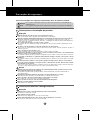 2
2
-
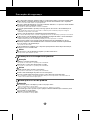 3
3
-
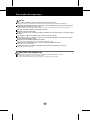 4
4
-
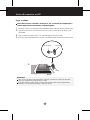 5
5
-
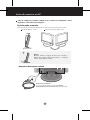 6
6
-
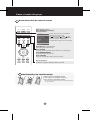 7
7
-
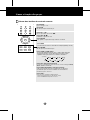 8
8
-
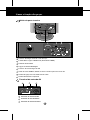 9
9
-
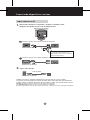 10
10
-
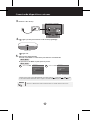 11
11
-
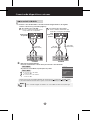 12
12
-
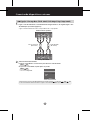 13
13
-
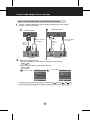 14
14
-
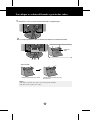 15
15
-
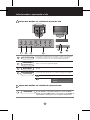 16
16
-
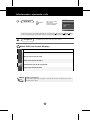 17
17
-
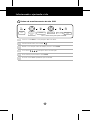 18
18
-
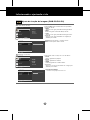 19
19
-
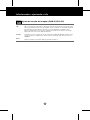 20
20
-
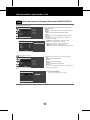 21
21
-
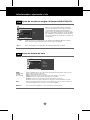 22
22
-
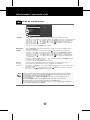 23
23
-
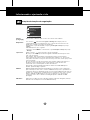 24
24
-
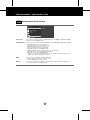 25
25
-
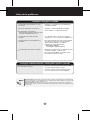 26
26
-
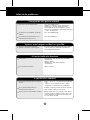 27
27
-
 28
28
-
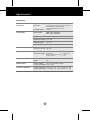 29
29
-
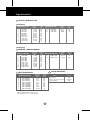 30
30
-
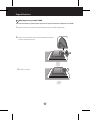 31
31
-
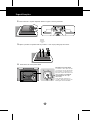 32
32
-
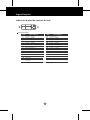 33
33
-
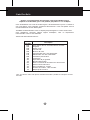 34
34
-
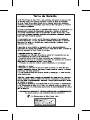 35
35
-
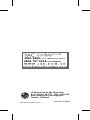 36
36
Artigos relacionados
-
LG 42LC2RR Manual do usuário
-
LG M1721A-BM Manual do usuário
-
LG M227WAP-PM Manual do usuário
-
LG 42PB2RR Manual do usuário
-
LG 60PY2R Manual do usuário
-
LG MW-71PY10G Manual do usuário
-
LG MW-30LZ10 Manual do usuário
-
LG MW-71PY10 Manual do proprietário
-
LG M1950A-PM Manual do usuário
-
LG M4210N-B21 Manual do usuário